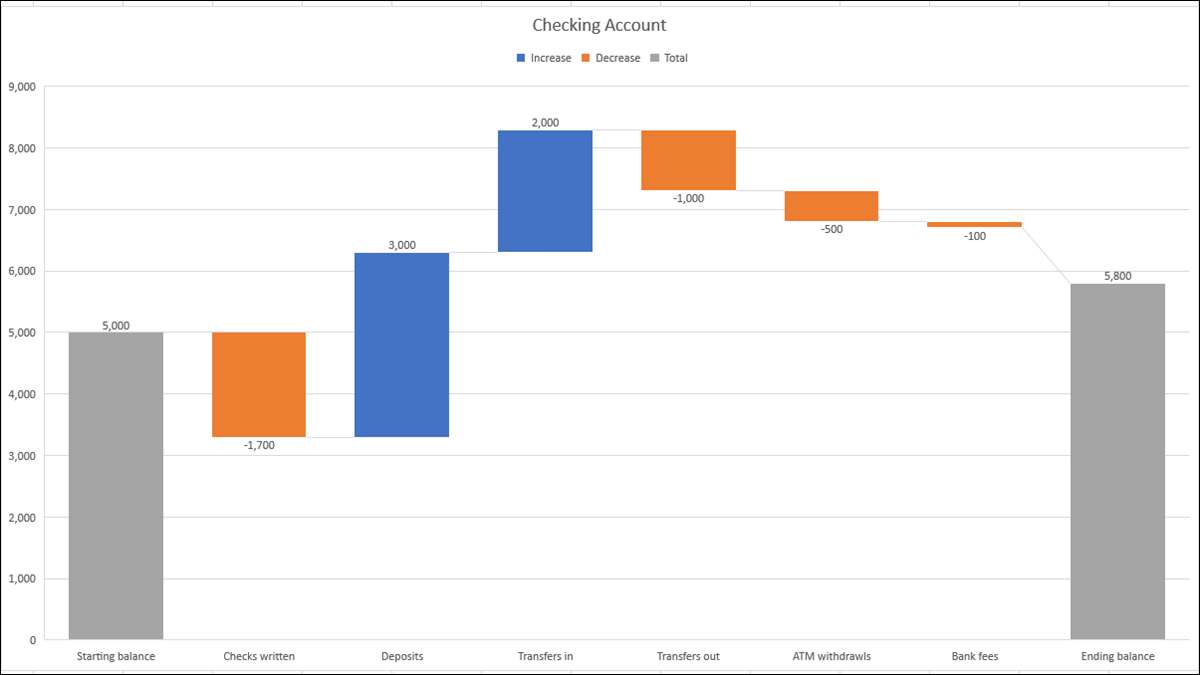
Если вы хотите создать визуальный, который показывает, насколько позитивы и негативы влияют на сумму, вы можете использовать диаграмму водопада, также называемый мостом или каскадной диаграммой. Вы можете легко создавать и настроить диаграмму водопада в Microsoft Excel.
Когда использовать диаграмму водопада
Вам может быть интересно, являются ли данные, которые у вас есть в вашей электронной таблице, подходят для диаграммы водопада. Если у вас есть начальное значение с положительной и отрицательной серией, которая влияет на окончательный результат, то для вас есть график водопада.
Вот лишь несколько распространенных применений:
- Проверка учетных записей : Используйте начальный баланс, добавьте кредиты, подчитанные дебеты и показать окончательный баланс.
- Инвентарь : Введите сумму начала, добавьте полученные поставки, подчитанные единицы проданы и показывают окончательную сумму.
- Продукты : Отобразите начать общий объем, вычтенные поврежденные блоки, добавьте отремонтированные единицы и показывают продаваемое общее количество.
- Доход : Используйте сумму начала, добавить доход, вычесть расходы и показать общий оставшийся.
СВЯЗАННЫЕ С: Как автоматически генерировать диаграммы в гугл
Создать диаграмму водопада в Excel
Если у вас есть данные, которые идеально подходят в диаграмму водопада для полезных визуальных визуальных, давайте направимся на него! Для этого учебника мы будем использовать текущий счет в качестве примера.
Начните с выбора ваших данных. Ниже вы можете увидеть, что наши данные начинаются с исходного баланса, включает входящие входящие и исходящие средства и завораживаются с окончанием баланса. Вы должны организовать ваши данные аналогично.
Перейдите на вкладку «Вставка» и раздел «Диаграммы ленты». Нажмите на раскрывающуюся стрелку водопада и выберите «Водопад» в качестве типа диаграммы.
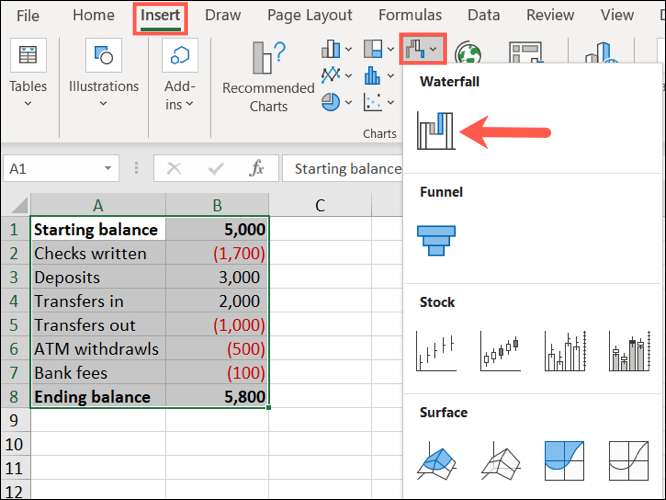
Диаграмма водопада появится в вашу электронную таблицу.
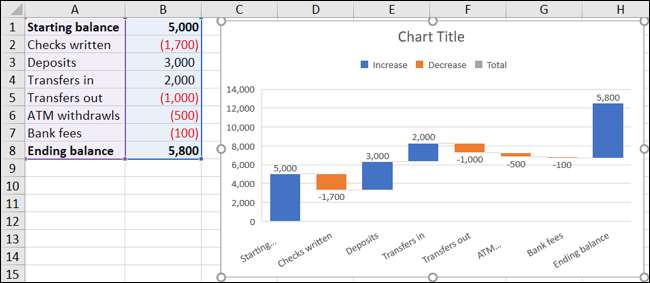
Теперь вы можете заметить, что исходные и заканчивающиеся итоги не совпадают с числами на вертикальной оси и не окрашены в общей сложности на легенду. Не беспокоиться - это простое исправление!
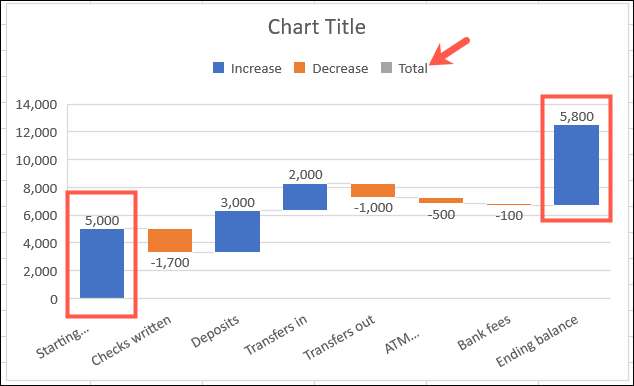
Excel распознает те начальные и окончательные суммы как части серии (позитивы и негативы), а не итоговы.
Чтобы исправить это, дважды щелкните график, чтобы отобразить боковую панель формата. Выберите батонку для общего, щелкнув его дважды. Нажмите на вкладку «Параметры серии» в «Параметры боковой панели» и «Разверните», если необходимо.
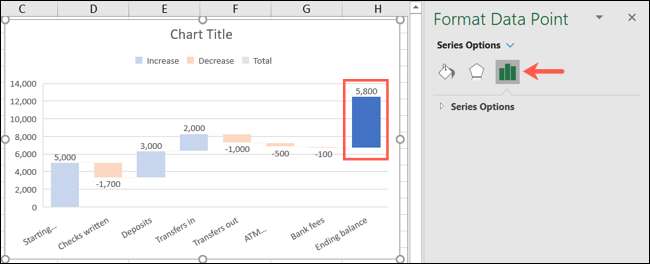
Установите флажок для «набор всего». Тогда сделайте то же самое для другого.
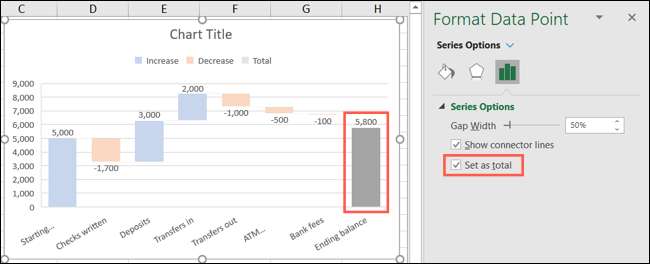
Теперь вы увидите, что эти бары совпадают с вертикальной осью и окрашены в целом на основе легенды.

Настроить диаграмму водопада
Как и другие типы диаграмм в Excel, вы можете настроить дизайн, цвета и внешний вид вашего графика. Если это не то, что вы уже сделали в Excel, вот основные основы для настройки вашей графики.
Если вы хотите начать, изменив заголовок, щелкните текстовое поле названия диаграммы.
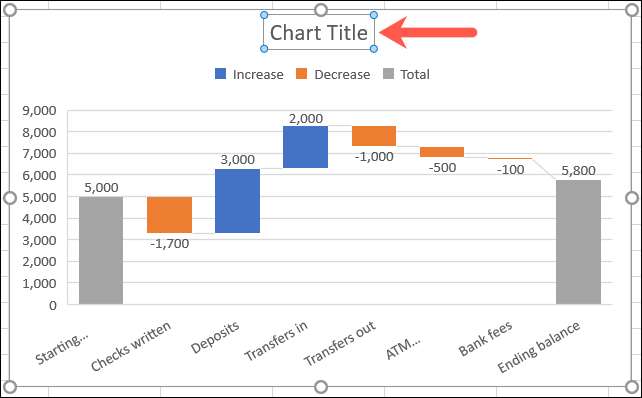
Дважды щелкните по таблице, чтобы открыть боковую панель области диаграммы формата. Затем используйте Fill & Amp; Линия, эффекты и размер & amp; Свойства вкладки, которые должны делать такие вещи, как добавить границу, примените тень или масштабируйте график.
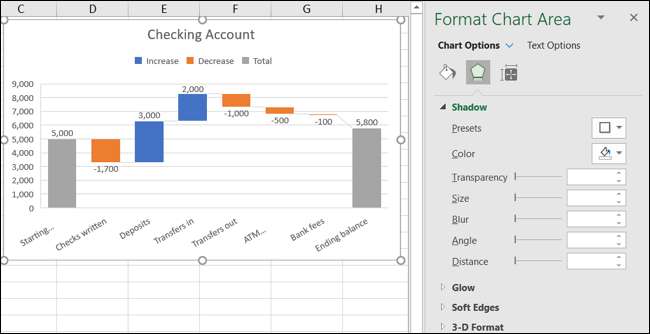
Выберите диаграмму и используйте кнопки справа (Excel в Windows), чтобы настроить Элементы диаграммы, такие как метки и легенды или стили диаграммы, чтобы выбрать тему или цветовую схему.
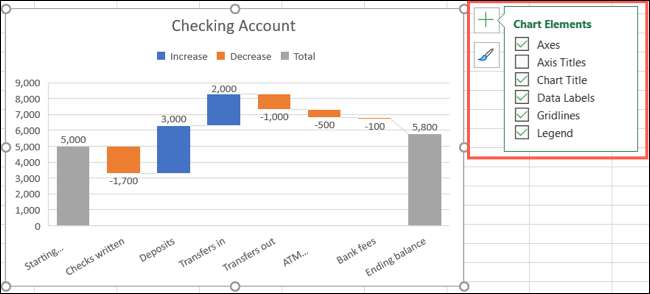
Выберите таблицу и перейдите на вкладку «Дизайн графика». Затем используйте инструменты в ленте, чтобы выбрать другой макет, измените цвета, выберите новый стиль или отрегулируйте свой выбор данных.

Вы также можете переместить свой график на новое место на своем листе, просто перетащив его. И изменить размер вашей таблицы, перетащите внутрь или наружу от угла или кромки.
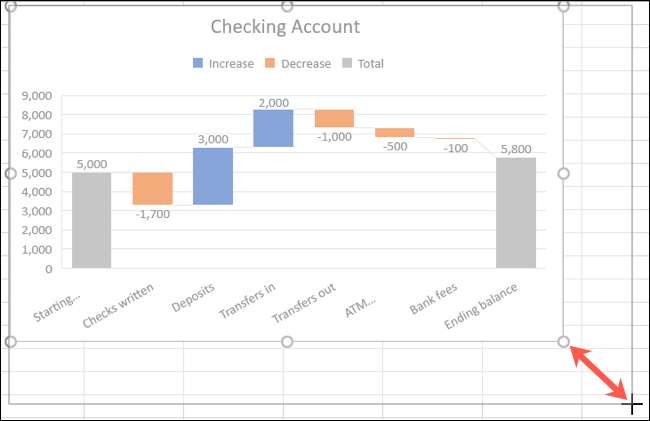
Для помощи с другими типами графика, посмотрите, как Сделайте гистограмму в Excel или Создать комбинированную диаграмму Отказ







